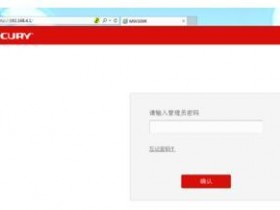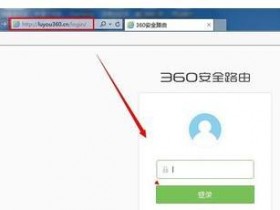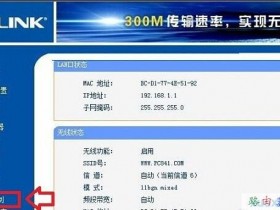- A+
路由器安装方法
无线路由器怎么安装的方法与步骤:
第一步:将线路连好,wan口接外网(即ADSL或别的宽带),LAN口接内网即你的电脑网卡,每个路由器都有默认的IP地址,看看说明书就知道,我的192.168.1.1,将自己的电脑IP配置为192.168.1.x ,网关和dns指向路由器,即为192.168.1.1,打开电脑上的Internet Explorer,输入http://192.168.1.1/,进入路由器的配置界面。
输入无线路由器地址
第二步:出现如下的登陆界面,默认帐号与密码都是admin。
输入账号密码
第三步:运行状态,显示我们路由器当前内、外网的信息
运行状态
第四步:设置向导设置路由的基本参数。
设置向导参数
第五步:WAN口连接类型是指本路由器支持三种常用的上网方式,请您根据自身情况进行选择。如果您的上网方式为动态IP,即您可以自动从网络服务商(例如:中国电信)获取IP地址,请选择“动态IP”;如果您的上网方式为静态IP,即您拥有网络服务商(例如:中国电信)提供的固定IP地址,请选择“静态IP”;如果您上网的方式为ADSL虚拟拨号方式,请选择“PPPoE”。
选择上网方式
第六步:然后下一步后进入到的是无线设置,我们可以看到信道、模式、安全选项、SSID等等,一般SSID就是一个名字,你可以随便填,然后模式大多用11bgn.无线安全选项我们要选择wpa-psk/wpa2-psk,这样安全,免得轻意让人家破解而蹭网。
第七步:设置向导,向导完成重启一下无线路由器即可使用。
路由器安装方法
怎么设置和安装无线路由器?在家里安装一枚无线路由器后,我们就可以用笔记本电脑或者手机轻松随意上网了(结果如下),下面以水星无线路由器来说说具体设置和安装步骤:
工具/原料
水星无线路由器
网线、笔记本电脑
能上网的网线
方法/步骤
1.链接好无线路由器电源,将家里的网线与无线路由器WAN口链接,然后用事先准备好
的网线插入 无线路由器1、2、3、4接口中的一个,将无线路由器与电脑链接上。
2.打开浏览器,在地址栏中输入:192.168.1.1.然后点击回车键。然后会弹出一个输
入提示框。
3.在提示框中输入:用户名:admin密码:admin.然后点击确定。
4.在左边找到“设置向导”。点击后,在点击“下一步”
5.在设置向导中选择 “让路由器自动选择上网方式”。然后点击下一步。
6.输入自己开通的拨号用的上网账号,密码。这个应该都懂的。
输入完成后点击“ 下一步”。
7.设置 无线上网账号和密码。ssid 就是一个账号,可以自己设置。安全方式我们可以选择:wpa_psk/WPA2-PSK。.为了防止别人蹭网,在PSK密码那里可以设置一个上网密码。
8.设置完成后,点击下一步,然后点击“完成”。即可设置成功。下面就是笔记本无线账号拨号。具体需要如下几步:
9.如何连接无线账号:在桌面右下角找到信号图标,点击后在无线信号中找到刚才设置的无线上网账号。
10.选中设置的上网账号,然后点击连接,在弹出的输入框中输入上面设置的无线上网密码 ,点击“确定”,即可连接成功。
11
笔记本电话或者手机拨号后,就可以轻松上网了。
路由器怎么连接菜鸟必看的路由器安装
如今智能手机、平板电脑、笔记本甚至是台式电脑都在用无线路由器无线上网,普通家庭以及个人用户使用无线路由器上网也相当普及,不过仍然有大量的网友对于路由器如何连接安装以及路由器设置还是不了解,今天本文主要与大家分享一些路由器安装的最基础知识--路由器怎么连接。
通常我们家用使用路由器上网都是都猫(Modem)+路由器的组合,其连接方式非常简单,以下我们通过几张路由器安装示意图即可一眼看懂路由器与猫之间的连接方法了。新买的无线路由器怎么安装才能正常使用
一、最常见的普通路由器安装
我们用到最多的还是只使用猫和路由器以及电脑的连接,普通路由器的安装连接非常简单,首先是外边拉进来的网线连接到在猫的电话线接口,然后再用另外一个网线,从猫的另外一端口与路由器的WAN端口链接,再将网线将路由器LAN端口与电脑连接即可,这样既完成了我们最常见的路由器安装了
最常见的路由器安装
注意:猫和路由器都需要连接电源,以上完成之后,将电源线与电源连接上即完成了我们最常见的路由器安装连接了。
二、含有电话的路由器安装
在很多企业或者家庭,一根网线还需要分配给电话,那么如何实现呢?其实也非常简单,只要增加一个“语音分频器”即可,该设备的功能只要作用的是将一根网线一分为二个端口,分别供路由器与电话使用,相当于将路由器有电话并联到语音分频器,从而并不影响使用,路由器安装方法也基本与最常用的相同
含有电话的路由器安
另外还有一种路由器的安装方法更简单,那就是目前逐渐开始流行的光纤上网用户,通常这种网络是我们是不要用到猫的,因为服务商那边已经集成了猫,从服务商那接过来的网线直接连接到路由器WAN端口即可,其他线路连接与上面相同。
关于路由器的连接与安装就为大家介绍到这里,这也是使用路由器最开始需要做的,连接相对来说都相当简单,连接好后,就可以使用电脑去设置路由器了。之前已经为大家介绍了各种不同品牌的无线路由器设置方法,其中基本都会介绍一些路由器怎么连接与安装的知识
☞商家福利✎好消息!路由器免费安装啦!~
好消息:
太原吃货团发福利啦!
商家们可以免费领取无线路由器!!!
为什么一流企业都提供WiFi服务?您一定去过肯德基、麦当劳,也去过星巴克、香格里拉。您是否考虑过,为什么他们都为客人提供免费的 WiFi 服务?
若您认为WIFI服务只是个增值服务而已,那您就大错特错了!WIFI,不仅是帮顾客在店内消费打发上网时光,更重要的是,我们商家可以利用特定的广告WIFI路由器,对顾客进行精准的广告推广和二次营销!
盛世光明网路宝是能够帮助商家实现店面覆盖范围内的免费wifi,主要客户群包括餐饮业、娱乐休闲场所、KTV、酒吧、汽车4S店、美容美发场所等等一些公共场所想要做广告的地区。通过用户在免费wifi登陆的过程中,进入浏览器率先弹出商家预设的广告登陆界面,通过手机号码获取动态密码的方式实现免费wifi网络的使用,帮助商家创造出一个wifi营销平台,促进商家与客户之间的互动,增加二次消费的机会。
安全!安全!还是安全!重要的事情说三遍!!!
申领条件
日均上网人数在20人次以上的经营机构、商家或者场所均可申领。
申领方法
报名申请→电话联系→专人上门安装指导→签订协议
活动时间
即日起至2016年6月30日.
商户们点击这里报名哦!
路由器怎么安装路由器设置图解
其实路由器设置很简单,只要稍微了解一些路由器知识,通过以上路由器设置图解完全可以简单便捷的设置好路由器,下面百事网编辑与大家分享下路由器的那些安装于设置的事儿。
路由器的使用大致可以分为以下四步:首先是路由器与电脑之间的硬件连接与安装;然后是路由器连接电脑后的电脑设置;再之后是从电脑进入路由器管理界面进行路由器设置;最后是无线网络的连接与使用。以下我们来详细看看路由器设置图解吧,有图有真相,看图即可轻轻松松学会路由器的安装于设置。
第一步:路由器与电脑之间的硬件安装与连接图解
第二步:Windows XP计算的设置(电脑设置)
Win7计算机设置(如果是Win7系统)图解
第三步:路由器设置
第四步:无线网络的连接与使用
另外如果电脑无线网卡支持QSS功能,那么我们可以直接使用QSS功能与无线路由器快速建立安全的无线连接,请暗中以下操作步骤设置:
QSS安全无线连接(需电脑无线网卡支持)
我们使用了仅仅几张路由器设置图解就全面的概括了路由器设置全过程,由此可见,其实路由器设置并不复杂,不过如果全用文字描述路由器设置,那确实也会是长篇大论,不知道大家看完以上路由器安装于设置图解是否学会呢?
路由器怎么安装
路由器的使用大致可以分为以下四步:首先是路由器与电脑之间的硬件连接与安装;然后是路由器连接电脑后的电脑设置;再之后是从电脑进入路由器管理界面进行路由器设置;最后是无线网络的连接与使用。以下我们来详细看看路由器设置图解吧,有图有真相,看图即可轻轻松松学会路由器的安装于设置。
第一步:路由器与电脑之间的硬件安装与连接图解
第二步:Windows XP计算的设置(电脑设置)
Win7计算机设置(如果是Win7系统)图解
第三步:路由器设置
第四步:无线网络的连接与使用
另外如果电脑无线网卡支持QSS功能,那么我们可以直接使用QSS功能与无线路由器快速建立安全的无线连接,请暗中以下操作步骤设置:
QSS安全无线连接(需电脑无线网卡支持)
我们使用了仅仅几张路由器设置图解就全面的概括了路由器设置全过程,由此可见,其实路由器设置并不复杂,不过如果全用文字描述路由器设置,那确实也会是长篇大论,不知道大家看完以上路由器安装于设置图解是否学会呢?
亲,好朋友提问后,希望您打开微信接收消息功能!最近有好朋友提问后,我们的小编为您回复,发现好朋友的消息接收是关闭的!
【路由器安装】路由器怎么安装路由器安装步骤详解
路由器的一个作用是连通不同的网络,另一个作用是选择信息传送的线路。选择通畅快捷的近路,能大大提高通信速度,减轻网络系统通信负荷,节约网络系统资源,提高网络系统畅通率,从而让网络系统发挥出更大的效益来。那么路由器怎么安装呢?我们一起来看看吧。
路由器介绍
路由器(Router),是连接因特网中各局域网、广域网的设备,它会根据信道的情况自动选择和设定路由,以最佳路径,按前后顺序发送信号。 路由器是互联网络的枢纽,"交通警察"。目前路由器已经广泛应用于各行各业,各种不同档次的产品已成为实现各种骨干网内部连接、骨干网间互联和骨干网与互联网互联互通业务的主力军。路由和交换机之间的主要区别就是交换机发生在OSI参考模型第二层(数据链路层),而路由发生在第三层,即网络层。这一区别决定了路由和交换机在移动信息的过程中需使用不同的控制信息,所以两者实现各自功能的方式是不同的。
路由器怎么安装
1.首先将你的计算机和路由器联入网络。连接方法,将ADSL猫出来的那根线连接到你的路由器的WAN口上,剩下的LAN端口可以连接你的计算机或者交换机都可以。
2.然后将你的IP地址设置成为192.168.1.254,子网掩码255.255.255.0,一路确定,ipconfig(在命令提示符的状态下输入)确认你的IP地址已经变成192.168.1.254。
3.然后再打开IE浏览器,在地址栏里面输入192.168.1.1后回车。屏幕提示输入用户名和密码,填入路由器默认的用户名和密码(我用的路由器用户名和密码都是admin,其他路由器可参照说明书)
4.进取以后会弹出设置向导,如果没有弹出也没有关系,在左面的导航兰里面点击“设置向导”,右面出现向导欢迎的信息,点“下一步”
5.选择“ADSL虚拟拨号(PPPoE)”,点击下一步。
6.输入用户名和密码,是你使用ADSL拨号时使用的用户名和密码
7.单击“完成”
8.在左面导航兰里面单击“网络参数”——〉“WAN口设置”
9.选择“自动连接”,然后单击“保存”
这样的话宽带连接部分就已经设置完毕了,你可以点击左面导航兰里面的“运行状态”,点击以后查看一下右面窗口的WAN端口状态。如果出现“断开”按钮(可不要点哦),说明连接正常。
10.把所有计算机的TCP/IP设置改成自动获取IP地址以后,重新启动就可以上网了。
本文转至齐家网
更多装修资讯、知识请关注安阳九大洲官方微信公众号
公众号ID:ayjdzzs九大洲装饰每天为您推荐装修小知识长按二维码可扫描关注
联系电话:0372-3326666 0372-3326555 18637267975
公司地址:安阳市文峰区国贸大厦A座9层(文峰路与朝阳路交叉口)
无线路由器安装方法
无线路由器怎安装?看完下面教程你就懂了!
你懂了吗?
路由器怎么安装和设置
局域网如果要连接互联网,其中最主要设备就是路由器。路由器可以分为有线路由器和无线路由器(或AP)。两者最大的区别就是无线路由器不仅有一个WAN口,一般都有四个LAN口,去除无线功能,它就是有线的四口路由器,而无线AP则只有一个WAN口,而且它只是个单纯的实现无线覆盖,一般不具有路由功能,在此我们不做赘述。无线路由器在有的情况下也成为AP,它是仅在无线的角度被称为的无线接入点(Access Point)。
了解了无线无线路由器,下面我们就来一步一步的教您怎样安装吧。
首先从配件中找到天线,把它们安装到路由器上,如果不是可拆卸天线,这道工序就可以免了。
其次,为无线路由器选择一个合适的地点。这里有三个因素需要考虑:一是尽量选择无线信号能够覆盖到所有用户的中间位置,以免顾此失彼,剥夺某些同学的上网权利,呵呵;第二呢,就是要考虑您的上级接入点的位置了,如上级路由器(中小企业用户)或ADSL猫(家庭用户),离他们近了,就不用乱拉网线了,当然,您要是喜欢,拉根很长的网线出来我也没什么意见?;第三就是要考虑墙壁电源了,毕竟电线拉来来去的很影响视觉,是不是?另外要注意清洁哦,千万不要让您的路由器成了蟑螂之家了?!
好啦,放置好无线路由器后,插上配件中专用的电源适配器,接通电源,路由器就会启动了。但是此时路由器还不能上网,根据使用情况,您还需要做些设置才能使用。
无线路由器怎么安装无线路由器怎么设置
无线路由器怎么安装无线路由器怎么设置
普通无线路由器宽带拨号上网设置教程-光纤